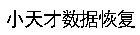怎么找回被误删的重要文件?超级实用软件只需4步便可轻松搞定
建议小伙伴们把这篇文章收藏,说不定哪一天你也会遇到误删文件的情况哦!在日常工作和学习中,你是否有这样的烦恼?为了给电脑释放存储空间,你是不是经常会把自己电脑中
建议小伙伴们把这篇文章收藏,说不定哪一天你也会遇到误删文件的情况哦!
在日常工作和学习中,你是否有这样的烦恼?
为了给电脑释放存储空间,你是不是经常会把自己电脑中用不到的文件删除掉,或者是用清理工具批量删除垃圾文件。
虽说删除一时爽,不过当你发现自己的重要文档也被一并清掉时,是不是整个人都不好了。

这些有些重要文档可能是你花了几个小时或是几天时间才完成的,现在要重新来一遍,想死的心都有了吧!只能用一句 “我KAO” 来表达此时此刻的无奈心情。
可能你已经想到了,能不能把删除的文件找回来呢?
当然可以,不过需要专业的数据恢复软件才能找回来。
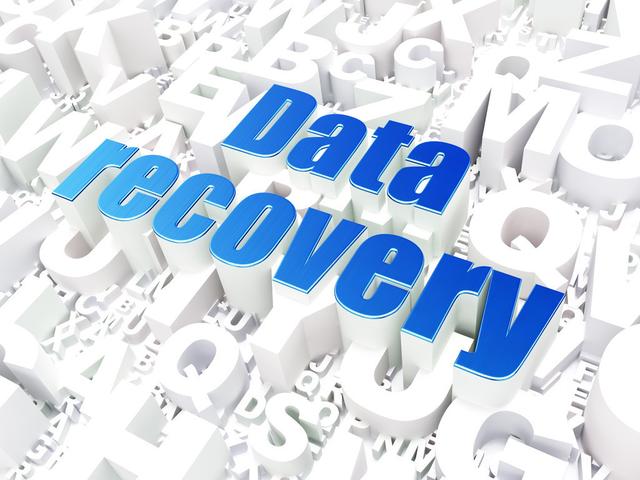
网上可以找到一大堆的数据恢复软件,但一般都要收费,而免费的软件的数据恢复效果又太差,完全找不回已经删除的文件。
其实完全不用为此烦恼,有一款数据恢复软件可以找回你的重要文件,它就是Disk Drill。
Disk Drill 的功能非常强大,它除了能找回主动删除的文件,还可以找回因意外断电或磁盘分区意外损坏造成丢失的文件。

另外还支持恢复U盘、移动硬盘上丢失的文件。
这款软件有免费版本,不过免费版有限制,只能恢复500兆的数据,超出的数据就需要付费才能恢复了。
而破解版就没有限制了,你可以无限恢复数据,需要的小伙伴可以找我要哦!

安装软件
1、先把软件安装好,完成后退出程序,先不要打开软件;
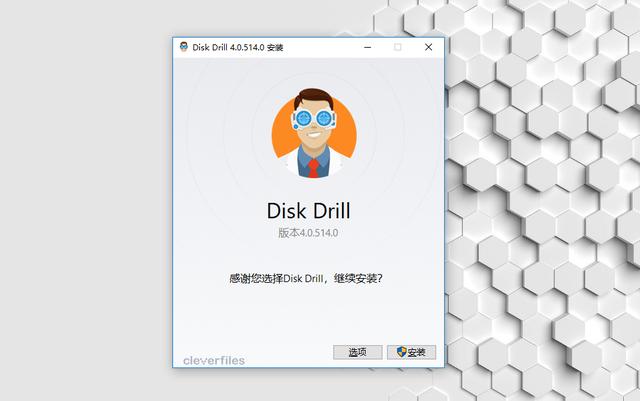
2、把Crack文件夹的文件复制粘贴到软件的安装目录,一定要覆盖原目录的文件,默认的安装目录在C:\Program Files\CleverFiles\Disk Drill;
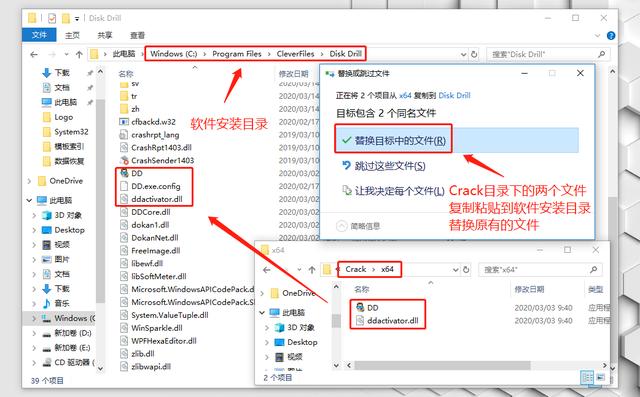
恢复数据
1、打开软件,它会自动扫描出所有的存储设备,包括已经连接到电脑上的U盘、移动硬盘。
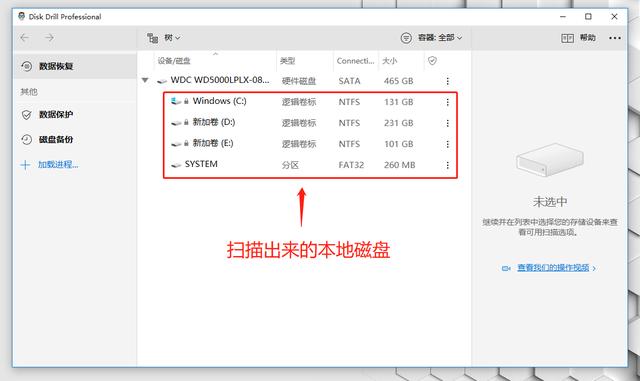
2、选择文件删除前所在的磁盘,比如文件删除前放在了D盘,那就选中D盘,然后点击右下角的“搜索丢失数据”,软件开始扫描磁盘中丢失的数据。
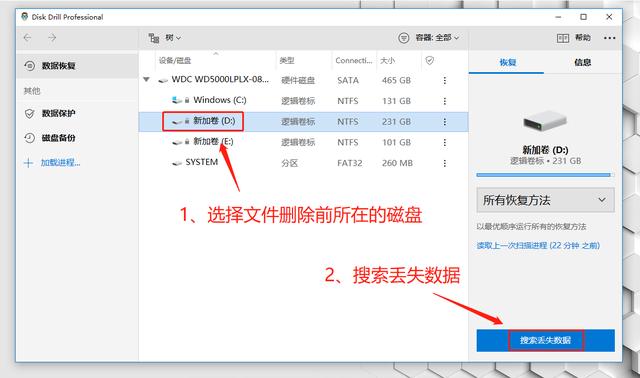
3、扫描完成后,点击“查看已找到的文件”,可以根据需要恢复指定数据或所有数据,这里选中一个视频进行恢复,之后选择恢复视频的存放位置,存在位置一定要选择其它磁盘,否则会覆盖删除的数据导致恢复失败。
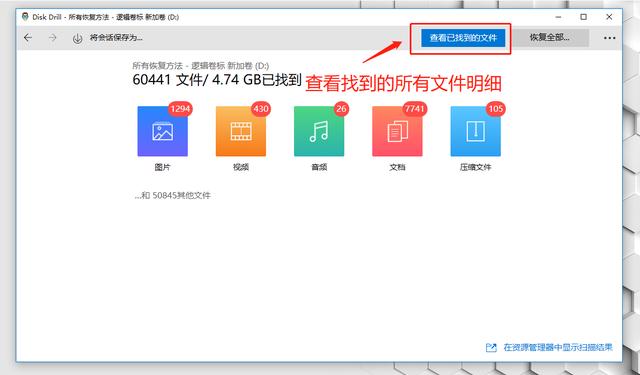
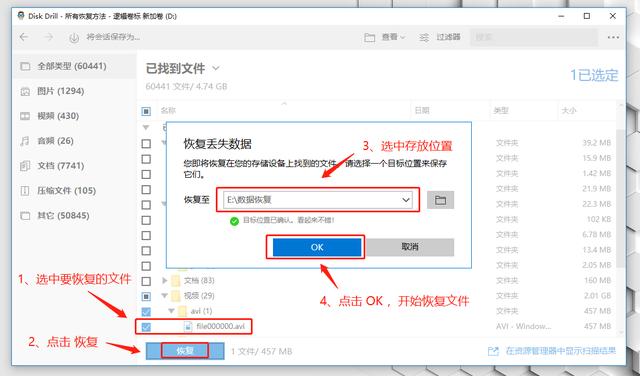
4、恢复完成后,点“放大镜”图标就能找到恢复的视频了。
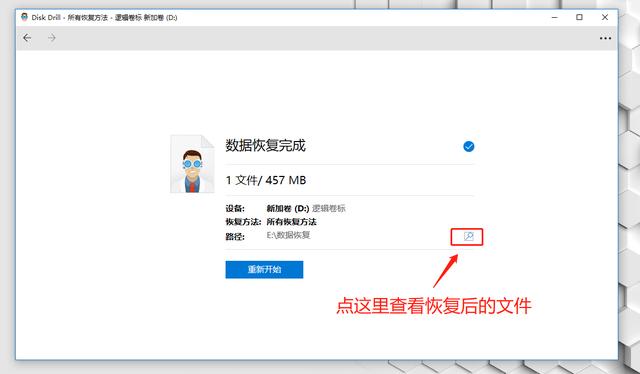
强烈建议收藏这款超级实用的专业数据恢复软件,以备不时之需。
很小伙伴可能不清楚,文件在删除后,磁盘中仍然保存着文件内容,只有当有新数据存入时才会擦除删除的文件内容,所以当文件被误删后一定不能往里面存新文件,马上用这款软件去恢复数据,这样的找回率是100%的,一定要切记哦!
本文经授权发布,不代表本站立场。如若转载请联系原作者。请注明出处:http://www.jzrcgk.com/gongju/156.html